修复电脑中禁止猎豹wifi热点新闻自动运行的教程?
时间:2017-09-04 作者:电脑公司官网 来源:http://www.1140731.com 访问: 次
一位网友反馈自己在电脑中安装了猎豹wifi后,发现其偷偷捆绑运行的热点新闻总会自动运行,感觉十分烦人。那么,咱们该怎么操作才能在电脑中禁止猎豹wifi的热点新闻自动运行呢?接下来,就随笔记本之家小编一起看看具体操作办法。
具体办法如下:
1、按住Ctrl+Alt+del(delete)召唤出任务管理器,在上方选中进程这一项,(如图)在列表中找到映像名称为kminisite,描述为热点新闻这一行。右击它选中“打开文件位置”。

2、如图,电脑帮你找到了这一项,这就是热点新闻的启动程序。这时回到任务管理器,将热点新闻结束进程。
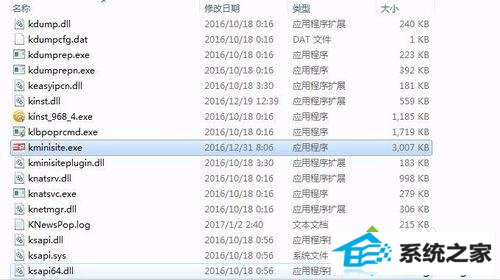
3、下一步有个前提,需要设置显示所有文件拓展名。大概步骤是在控制面板中找到文件夹选项,找不到的可以在右上角中选中小图片浏览查找这一项。文件夹选项中的查看这一页,将“隐藏所有已知文件夹拓展名”这一栏取消。
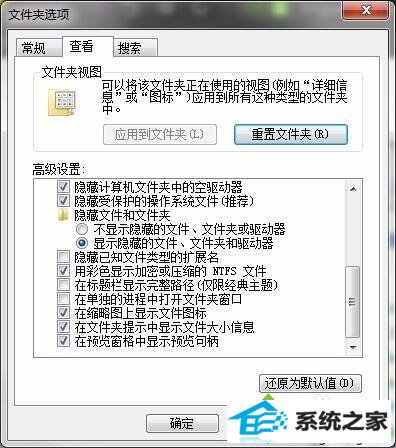
4、右击选中重命名,将‘kminisite.exe’整个复制下来,然后将这个文件任意命名。在这个文件旁边新建一个空的文本文档,重命名->粘贴,确认命名。
这样咱们就成功地用狸猫换了太子,这个进程再也不会被运行了。可以重启wifi试试哦。
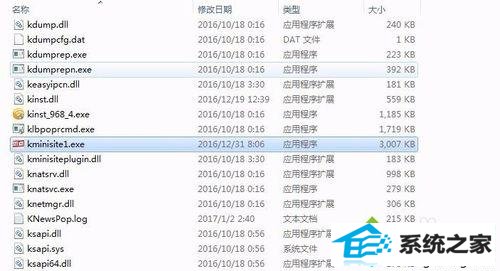
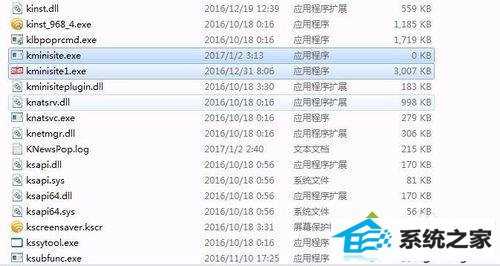
看了上述笔记本之家小编的详解,相信我们对电脑中怎么禁止猎豹wifi的热点新闻自动运行已经有了一定的了解。希望本教程能够借助到所有有需要的朋友们!
相关系统
-
绿茶系统ghost XP3官方极速版v2024.12免激活
绿茶系统ghost XP3官方极速版v2024.12免激活减少电脑开机时预加载的文件,提高开机速度,在安装过程完成一键.....
2024-11-23
-
通用系统Win10 32位 优化纯净版 2021.04
通用系统Win10 32位 优化纯净版 2021.04加快局域网访问速度,减少开机磁盘等待扫描时间,闭计算机时自动结束.....
2021-04-11
-
电脑公司官网Win7 极速装机版32位 2019.11
电脑公司官网 win7 32位装机版2019.11 版本自带安全软件,自动屏蔽木马病毒阻止病毒运行,阻挡填出IE插件,.....
2019-10-21
热门系统总排行
热门系统教程
- 3468次 1win10系统升级后图片查看器看图颜色变黄失真的处理方案
- 7349次 2主编解答win10预览版能够正常安装并且使用office2003图的方法?
- 6418次 3图文处理电脑中avi格式视频文件显示空白缩略图恢复的技巧?
- 5802次 4教你恢复勒索病毒来自哪里_调查显示勒索病毒或来自朝鲜的教程?
- 9996次 5雨林木风修复360卫士轻松电脑桌面图标显示异常的步骤?
- 8087次 6大师教你笔记本电脑synaptics触控板驱动自动更新后无法使用的方法?
- 1345次 7为你还原电脑中点击程序中链接无法在iE浏览器中打开网页的技巧?
- 4797次 8小马教你将电脑中Edge浏览器收藏夹导入到其他浏览器中的问题?
- 7799次 9大师解决电脑usb2.0和UsB3.0有什么区别?区分usb2.0和UsB3.0的方法?
- 2464次 10萝卜花园练习电脑关闭个性特效加快运行速度的办法?


